Comment dissocier un fichier Etsy SVG
Publié: 2023-02-11Si vous avez déjà essayé d'apporter des modifications à un fichier Etsy SVG et que vous avez du mal à sélectionner la bonne section du design, vous n'êtes pas seul. Beaucoup de gens ont le même problème, mais la bonne nouvelle est qu'il existe un moyen de "dissocier" la conception et de faciliter la sélection des pièces individuelles. Voici un guide étape par étape sur la façon de dissocier un fichier Etsy SVG : 1. Ouvrez le fichier Etsy SVG dans votre logiciel d'édition préféré. Pour ce guide, nous utiliserons Adobe Illustrator. 2. Avec le fichier ouvert, allez dans le menu "Objet" et sélectionnez "Dissocier" dans le menu déroulant. 3. Vous devriez maintenant voir que la conception a été séparée en parties individuelles. Vous pouvez désormais sélectionner et modifier n'importe quelle partie du dessin sans affecter les autres parties. 4. Une fois que vous avez terminé vos modifications, allez simplement dans le menu "Objet" et sélectionnez "Grouper" pour regrouper le design. Nous espérons que ce guide vous a été utile. Si vous avez d'autres questions sur l'édition de fichiers Etsy SVG, n'hésitez pas à laisser un commentaire ci-dessous et nous ferons de notre mieux pour vous aider.
Votre fichier doit être sélectionné. L'étape suivante consiste à télécharger et enregistrer le fichier SVG dont vous avez besoin. Une fois votre fichier ouvert, sélectionnez Objet dans la barre d'outils supérieure, puis choisissez Dissocier, cela séparera vos fichiers SVG. Vous pouvez à nouveau séparer vos fichiers SVG en sélectionnant Dissocier, puis à nouveau Objet.
Si plusieurs calques ont été regroupés, le mot Groupé s'affiche au-dessus d'eux. La hiérarchie des calques peut désormais être dissociée dans ce cas. Il n'y a aucun moyen de dissocier une image lorsqu'elle n'est visible que sur un seul calque, pas le mot Groupé.
Puis-je dissocier un fichier Svg ?
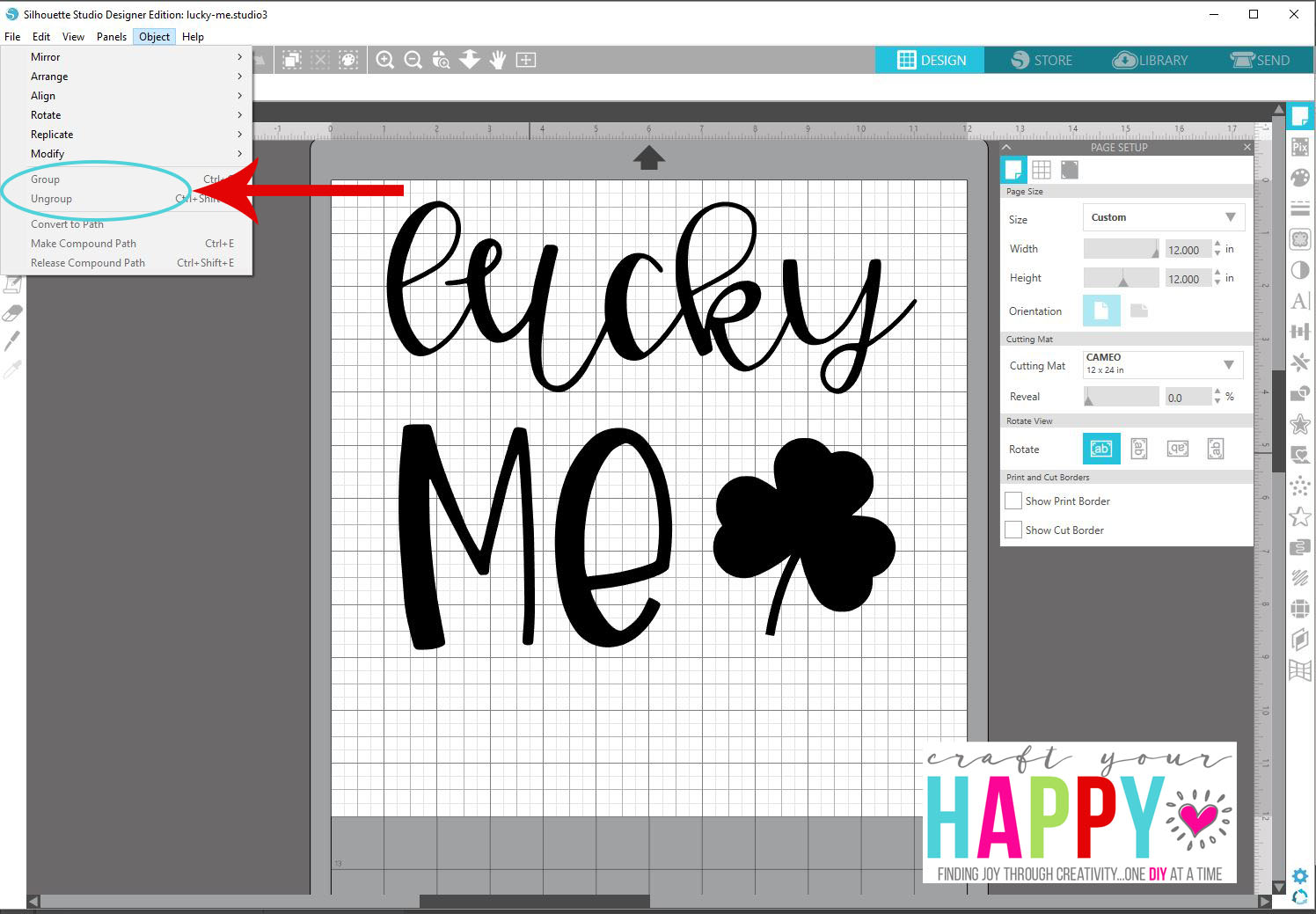
Oui, vous pouvez dissocier un fichier svg. Cela peut se faire de plusieurs façons, selon le logiciel que vous utilisez. Dans Inkscape, par exemple, vous pouvez sélectionner l'objet que vous souhaitez dissocier, puis aller à Objet > Dissocier.
Comment dissocier des calques dans Design Space et Photoshop
Le panneau Calques est l'un des nombreux outils fournis par Design Space pour vous aider à personnaliser vos images. Vous pouvez ajouter des calques à l'aide du panneau Calques, qui comprend des fonctionnalités telles que grouper, dissocier, dupliquer, supprimer, trancher, souder, attacher, aplatir et plier. Lorsque le fichier se trouve dans une seule section, vous pouvez simplement sélectionner Dissocier une fois. Il y a des moments où vous devrez peut-être le faire une deuxième ou une troisième fois. Continuez à cliquer jusqu'à ce que la barre d'état indique "Plus de groupes à dissocier". Si vous rencontrez des difficultés pour trouver le groupe, veuillez nous en informer. Pour dissocier un modèle dans Cricut, sélectionnez-le d'abord dans le menu de conception, puis cliquez sur Dissocier en haut du menu. Lorsque vous souhaitez dissocier des SVG dans Photoshop, sélectionnez le groupe dans le panneau et appuyez sur le raccourci clavier CTRL + MAJ + G sous Windows ou CMD + MAJ + G sur Mac. Sélectionnez le groupe que vous souhaitez afficher en cliquant dessus avec le bouton droit de la souris dans le panneau. Cette fenêtre ouvrira un menu déroulant qui vous permettra de sélectionner l'option Dissocier les calques.
Comment séparer les calques en Svg ?
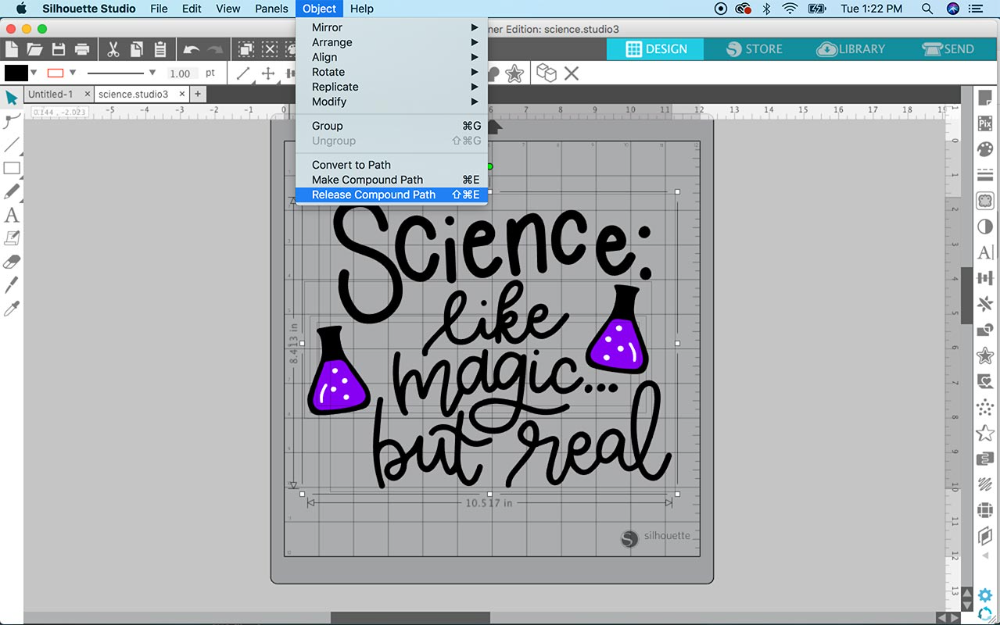
Si vous avez besoin de séparer des calques dans un fichier SVG, vous pouvez utiliser diverses méthodes en fonction du logiciel que vous utilisez. Dans Adobe Illustrator, par exemple, vous pouvez utiliser le panneau Calques pour afficher ou masquer de manière sélective différents calques . Vous pouvez également utiliser l'outil Pathfinder pour combiner ou décomposer des formes sur différents calques.
Exemple d'effet 3D en science
L'empilement d'éléments les uns sur les autres, d'autre part, vous permet de créer un effet tridimensionnel. Un exemple scientifique, par exemple, serait comme ceci : le texte est en bas, les flacons sont au milieu et le liquide et les bulles sont en haut.

Comment puis-je extraire Svg d'Etsy ?
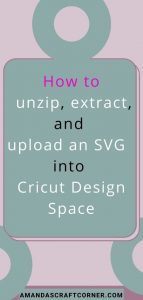
Il n'y a pas de réponse définitive à cette question, car le processus d'extraction des fichiers SVG d'Etsy peut varier en fonction du type de fichier particulier et de l'interface du site Web Etsy que vous utilisez. Cependant, certains conseils généraux qui peuvent être utiles incluent le téléchargement de l' application Etsy sur votre ordinateur ou votre appareil mobile, puis la connexion à votre compte Etsy via l'application. Une fois que vous avez localisé le fichier SVG que vous souhaitez télécharger, vous pouvez sélectionner l'option "Télécharger" et choisir d'enregistrer le fichier sur votre ordinateur ou appareil.
Pour commencer, la première étape consiste à utiliser des fichiers SVG, qui sont des graphiques haute résolution pouvant être utilisés pour créer des conceptions complexes et époustouflantes. Ils peuvent être utilisés dans une variété de formats, y compris PDF, JPG et PNG, pour la deuxième raison. Ils sont idéaux pour une utilisation dans des projets de bricolage tels que des albums et des cartes. Ajoutez simplement votre fichier SVG préféré à votre boutique Etsy et le tour est joué. Vous pouvez les vendre en les téléchargeant simplement sur votre compte et en leur permettant de vendre. Que vous soyez un designer professionnel ou un débutant, un fichier SVG est un moyen simple de démarrer avec votre côté créatif.
Les nouveaux fichiers d'application de recherche de Google par Google vous permettent d'accéder à vos téléchargements numériques à partir de Google Drive.
Google a publié une nouvelle application de recherche de fichiers appelée Files. Cette application vous permet de télécharger des fichiers numériques depuis Google Drive.
Tout d'abord, ouvrez l'application Files by Google et recherchez vos fichiers téléchargés.
Pour extraire le fichier.zip, sélectionnez-le.
À l'étape suivante, vous trouverez le fichier SVG dans un dossier.
Il est nécessaire d'acheter une licence commerciale afin d'utiliser le fichier SVG dans un projet. Une licence commerciale coûte 5 $ et n'est disponible qu'une seule fois.
Une fois que vous avez sélectionné votre fichier SVG, appuyez sur le bouton "Insérer" pour l'insérer dans votre coupe.
Comment dissocier le design ?
Pour dissocier dans la conception, vous devez d'abord sélectionner l'objet ou les objets que vous souhaitez dissocier. Une fois sélectionné, cliquez sur le bouton "Dissocier" dans la barre d'outils supérieure. Cela dissociera les objets sélectionnés.
Si vous dissociez des données, vous découvrirez qu'il existe de nombreuses façons différentes de les examiner. Si vous souhaitez obtenir une vue plus complète des données, vous voudrez peut-être les regarder différemment. Lorsque vous dissociez les données, par exemple, vous pouvez voir que les différents groupes de participants fonctionnent de différentes manières.
Pourquoi ne puis-je pas dissocier Silhouette ?
Vous pouvez également effectuer des actions en maintenant la touche Ctrl ou Cmd Maj enfoncée tout en sélectionnant Groupes ou Dissocier. Comprendre comment et pourquoi vous regroupez et dissociez des objets est essentiel pour la conception dans Studio.
Où est le bouton Dissocier sur Silhouette ?
La première chose à faire est de créer une forme dans Silhouette Studio. Vous pouvez choisir un design dans la liste. Pour dissocier, faites d'abord un clic droit sur l' outil Dissocier en haut de la barre d'outils d'accès rapide, puis sélectionnez Dissocier.
Comment dissocier un Png dans Silhouette ?
Si vous choisissez de dissocier un fichier PNG, vous ne pourrez pas le faire dans Silhouette Studio. Pour vérifier les modifications, cliquez sur le bouton de clic droit. Dissocier n'est plus une option, vous devez donc libérer le chemin composé à la place. Le chemin composé sera séparé du reste de la conception autant que possible en le relâchant.
Comment dissocier un Jpeg dans Silhouette ?
Lorsque vous souhaitez dissocier des fichiers SVG dans Silhouette, sélectionnez le motif, puis « Objet > Dissocier ».
